Probleemoplossing voor Hewlett Packard-printers
Inleiding
Hewlett Packard (HP) printers staan bekend om hun betrouwbaarheid en hoogwaardige prestaties. Net als bij elke technologie kunnen ze echter na verloop van tijd verschillende problemen tegenkomen. Deze gids leidt u door de stappen voor probleemoplossing voor veelvoorkomende problemen met Hewlett Packard printers. Van verbindingsproblemen tot afdrukkwaliteitproblemen, we behandelen alles wat u nodig heeft om uw HP printer weer soepel te laten werken.

Algemene Problemenoplossingsstappen
Voordat u in specifieke problemen duikt, is het essentieel om te beginnen met algemene probleemoplossingsstappen. Deze eenvoudige oplossingen kunnen veelvoorkomende printerproblemen zonder veel moeite oplossen.
- Herstart de Printer: Zet de printer uit, haal de stekker uit het stopcontact, wacht een minuut, en stop de stekker er weer in en zet de printer weer aan.
- Controleer Verbindingen: Zorg ervoor dat alle kabels en draadloze verbindingen goed bevestigd en correct geconfigureerd zijn.
- Update Software: Zorg ervoor dat uw printerdrivers en firmware up-to-date zijn.
- Maak de Printer Schoon: Reinig uw printer regelmatig van binnen en buiten, met speciale aandacht voor de printkoppen en rollers.
Door deze eerste stappen te volgen, kunnen veel printerproblemen snel worden opgelost, waardoor een soepelere werking mogelijk wordt.
Printerverbindingsproblemen Oplossen
Verbindingsproblemen met uw HP printer kunnen behoorlijk frustrerend zijn. Deze problemen kunnen zich voordoen bij zowel bekabelde als draadloze opstellingen.
Bedrade Verbindingen
Zorg ervoor dat uw USB- of Ethernet-kabels goed zijn aangesloten bij bedrade verbindingen. Als de printer niet wordt herkend, probeer dan de kabel in een andere poort van uw computer te steken. Inspecteer bovendien de kabels op eventuele fysieke schade die verbindingsproblemen kan veroorzaken. Het vervangen van een beschadigde kabel kan vaak het probleem oplossen.
Draadloze Verbindingen
Draadloze verbindingsproblemen komen vaak voort uit netwerkproblemen. Zorg er eerst voor dat uw printer is aangesloten op het juiste Wi-Fi-netwerk door de draadloze instellingen te controleren. Mogelijk moet u uw Wi-Fi-inloggegevens opnieuw invoeren. Als de problemen aanhouden, start dan uw router en printer opnieuw op. Ervoor zorgen dat de firmware van uw printer up-to-date is, kan ook helpen bij het onderhouden van een stabiele draadloze verbinding.
Draadloze verbindingen bieden veel gemak, maar ze kunnen ook gevoeliger zijn voor verbindingsproblemen in vergelijking met bekabelde opties. Het is daarom belangrijk om uw netwerkinstellingen en firmware regelmatig te controleren om een betrouwbare verbinding te behouden.
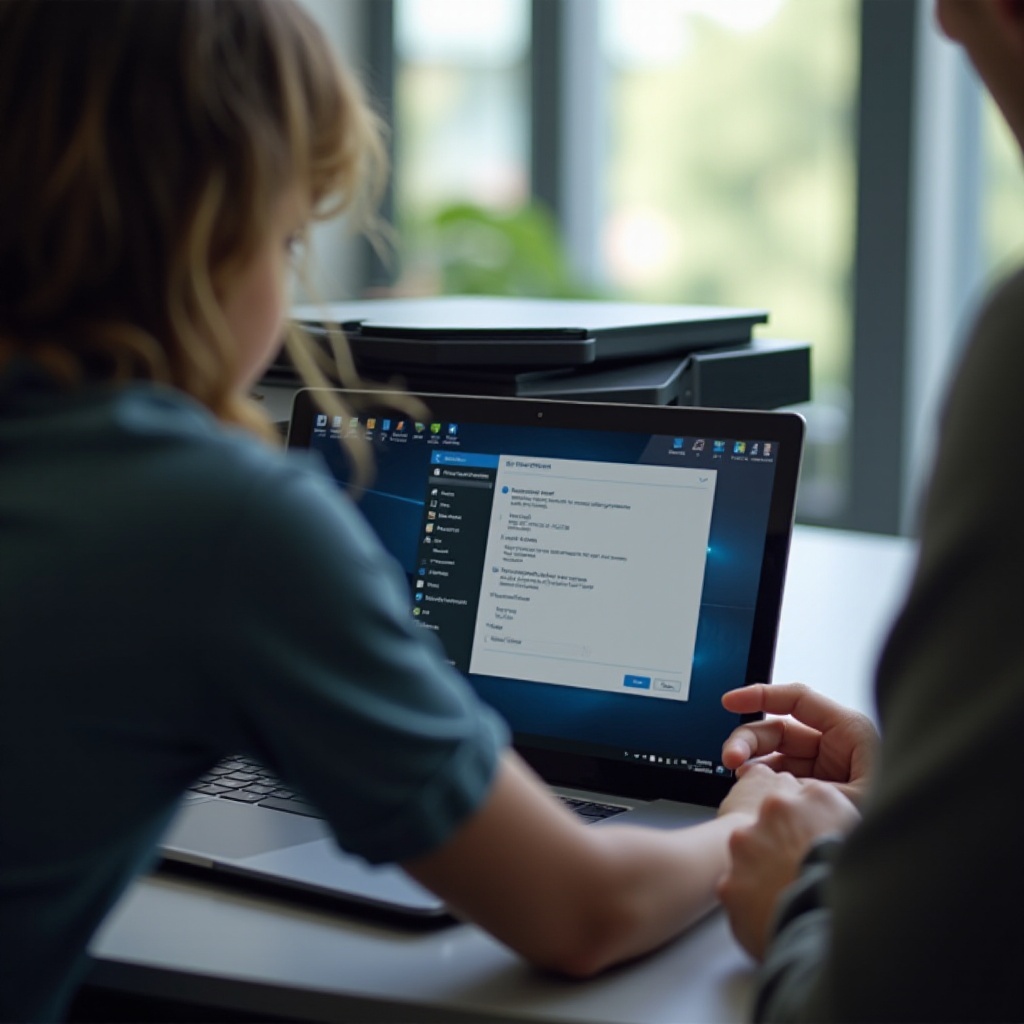
Printkwaliteitsproblemen Aanpakken
Printkwaliteitsproblemen kunnen de bruikbaarheid van uw documenten aanzienlijk beïnvloeden. Meestal manifesteren ze zich als horizontale lijnen, strepen of vervaagde afdrukken.
Horizontale Lijnen of Strepen
Horizontale lijnen of strepen worden vaak veroorzaakt door verstopte printkoppen. Gebruik de automatische reinigingsfunctie van de printer om de printkoppen schoon te maken. Als het probleem aanhoudt, maak de printkoppen dan handmatig schoon met een pluisvrije doek en gedestilleerd water. Vermijd direct contact met de spuitmondjes.
Vervaagde of Vage Afdrukken
Vervaagde of vage afdrukken kunnen voortkomen uit lage inktniveaus of onjuist uitgelijnde printkoppen. Controleer eerst de inktniveaus en vervang bijna lege cartridges. Gebruik vervolgens de uitlijningsfunctie van de printer om de printkoppen correct uit te lijnen. Dit proces zorgt ervoor dat de inkt nauwkeurig op het papier wordt aangebracht.
Door deze printkwaliteitsproblemen snel aan te pakken, kunt u ervoor zorgen dat uw documenten scherp en professioneel blijven.
Oplossen van Papierstoringen en -verkeerde Uitvoeringen
Papierstoringen en verkeerde uitvoeringen zijn veelvoorkomende problemen die uw printopdrachten kunnen stilleggen. Hier is hoe u ze kunt aanpakken.
- Zet de Printer Uit: Begin altijd met het uitzetten van de printer om ongelukken te voorkomen.
- Verwijder de Vastgelopen Papier: Open voorzichtig de toegangskleppen van de printer en trek het vastgelopen papier er voorzichtig uit. Zorg ervoor dat er geen kleine stukjes papier achterblijven.
- Controleer de Rollers: Inspecteer de rollers op vuil of schade. Maak de rollers schoon met een pluisvrije doek indien nodig.
- Herlaad Papier: Zorg ervoor dat u het papier correct in de lade laadt en goed uitlijnt om verkeerde uitvoeringen te voorkomen.
Consistent de papierlade correct geladen houden en regelmatig controleren op vuil kan de meeste papierstoringen voorkomen.
Problemen met Printers en Stuurprogramma’s
Software- en stuurprogramma-problemen kunnen voorkomen dat uw printer correct functioneert. Deze up-to-date houden is cruciaal voor een soepele werking.
- Download de Nieuwste Stuurprogramma’s: Bezoek de HP-website om de nieuwste stuurprogramma’s te downloaden en te installeren die specifiek zijn voor uw printermodel.
- Herinstalleer Stuurprogramma’s: Soms kan het opnieuw installeren van de stuurprogramma’s hardnekkige problemen oplossen. Verwijder de huidige stuurprogramma’s volledig voordat u ze opnieuw installeert.
- Zorg voor Compatibiliteit: Controleer of de printerstuurprogramma’s compatibel zijn met uw besturingssysteem.
Regelmatige updates en goed stuurprogrammabeheer zijn essentieel voor de langdurige functionaliteit van uw HP printer.
Software- en stuurprogramma-problemen kunnen vaak worden opgelost met deze stappen, wat leidt tot een soepelere en betrouwbaardere printerprestatie.
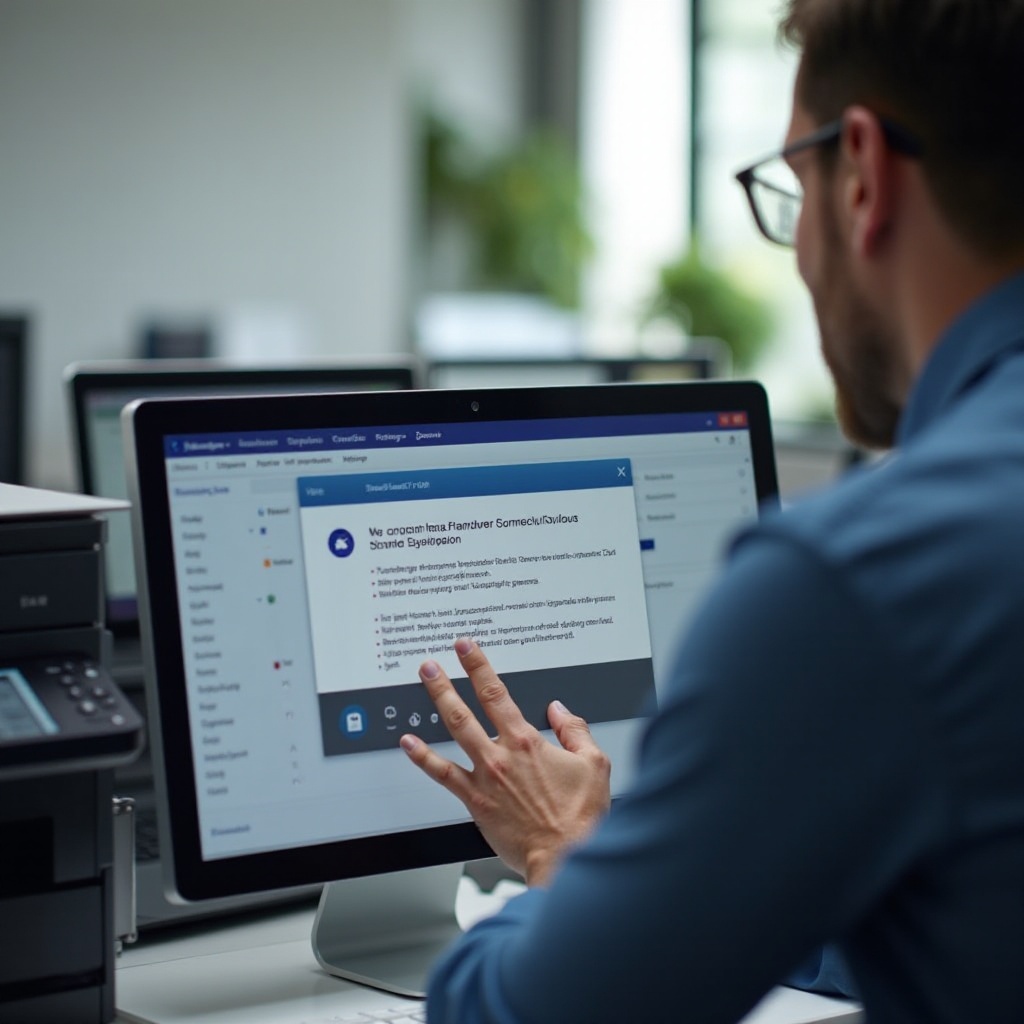
Foutmeldingen en -codes
HP printers geven foutmeldingen en -codes weer om specifieke problemen aan te geven. Terwijl sommige technische ondersteuning vereisen, kunnen veel eenvoudig worden opgelost.
- Raadpleeg de Handleiding: Raadpleeg de handleiding van uw printer om de foutmeldingen te ontcijferen en aanbevolen oplossingen te vinden.
- Zoek Online: Zoek de foutcode op de HP-ondersteuningswebsite voor meer gedetailleerde probleemoplossingsstappen.
- Reset de Printer: Sommige fouten kunnen worden verholpen door eenvoudigweg de printer opnieuw in te stellen.
Door veelvoorkomende foutcodes en hun oplossingen te begrijpen, kunt u veel van de problemen die uw HP printer kan tegenkomen snel aanpakken.
Conclusie
Goed onderhoud en snelle probleemoplossing kunnen ervoor zorgen dat uw Hewlett Packard printer efficiënt blijft werken. Regelmatige updates, veilige verbindingen en het snel aanpakken van afdrukkwaliteitsproblemen kunnen u behoeden voor grotere problemen in de toekomst. Volg deze gids voor systematische probleemoplossing en geniet van de betrouwbare prestaties van uw HP printer.
Veelgestelde Vragen
Hoe los ik het probleem op dat mijn HP printer niet print?
Zorg ervoor dat de printer is ingeschakeld en verbonden met uw computer of netwerk. Controleer op papierstoringen en lage inktniveaus. Werk de printerdrivers en firmware bij. Start zowel de printer als de computer opnieuw op.
Waarom is mijn HP printer offline maar verbonden met Wi-Fi?
Start uw printer en router opnieuw op. Zorg ervoor dat de printer is verbonden met het juiste netwerk. Werk de printerdrivers en firmware bij. Schakel eventuele firewalls tijdelijk uit om te controleren of deze het probleem veroorzaken.
Hoe werk ik mijn HP printerdriver bij?
Bezoek de HP-ondersteuningswebsite en download de nieuwste driver voor uw printermodel. Voer het gedownloade bestand uit en volg de instructies op het scherm om de installatie te voltooien.
